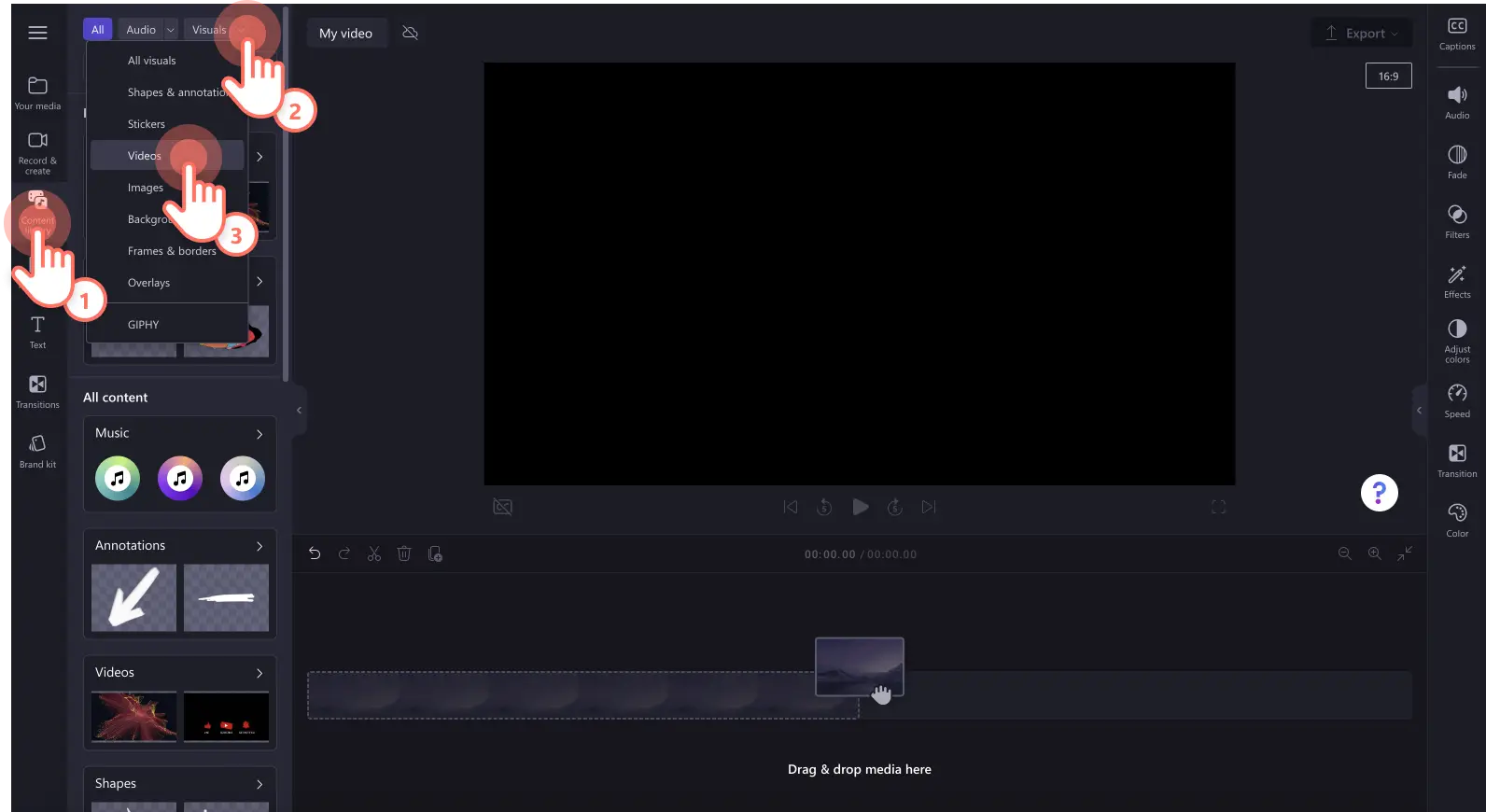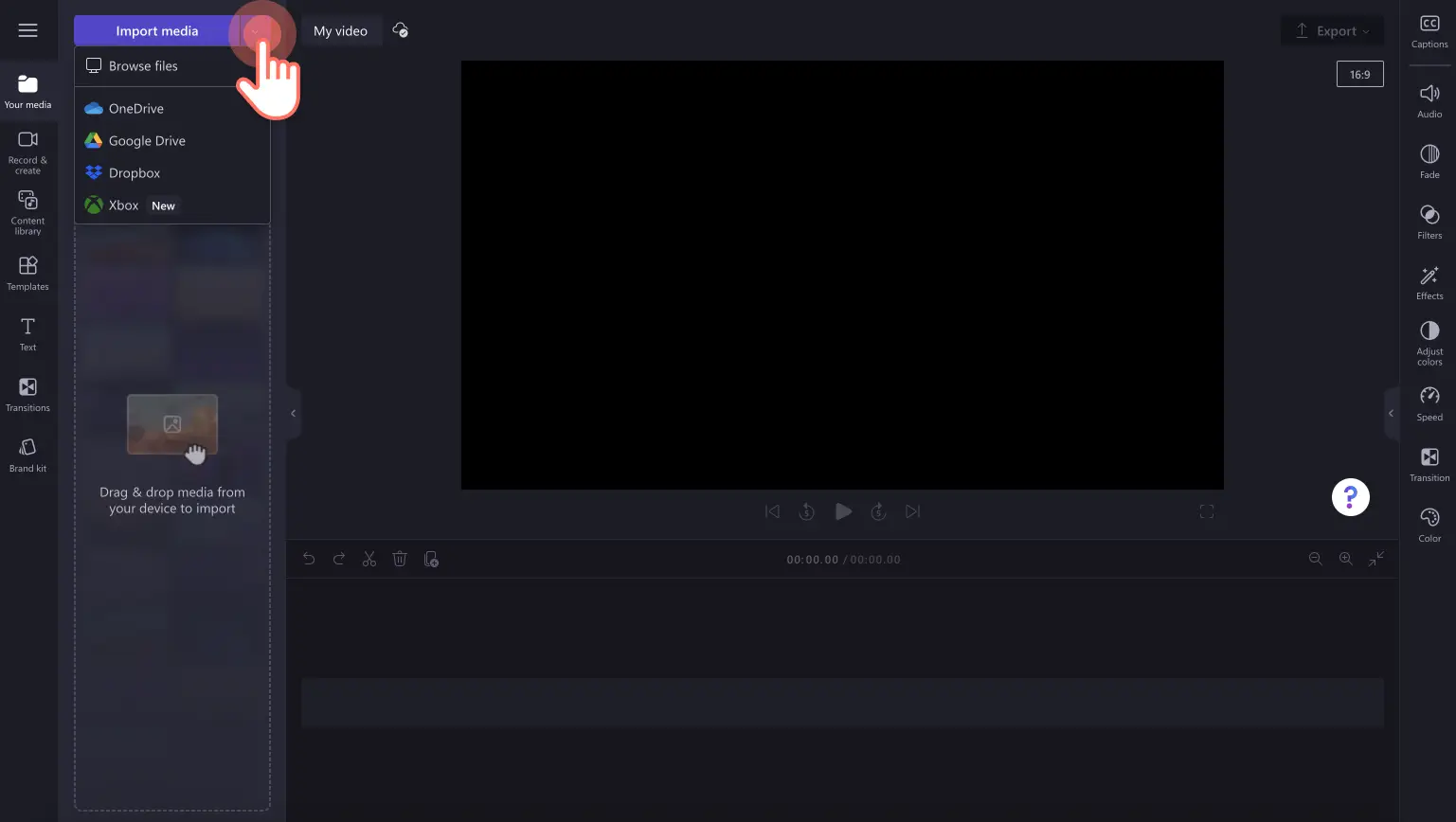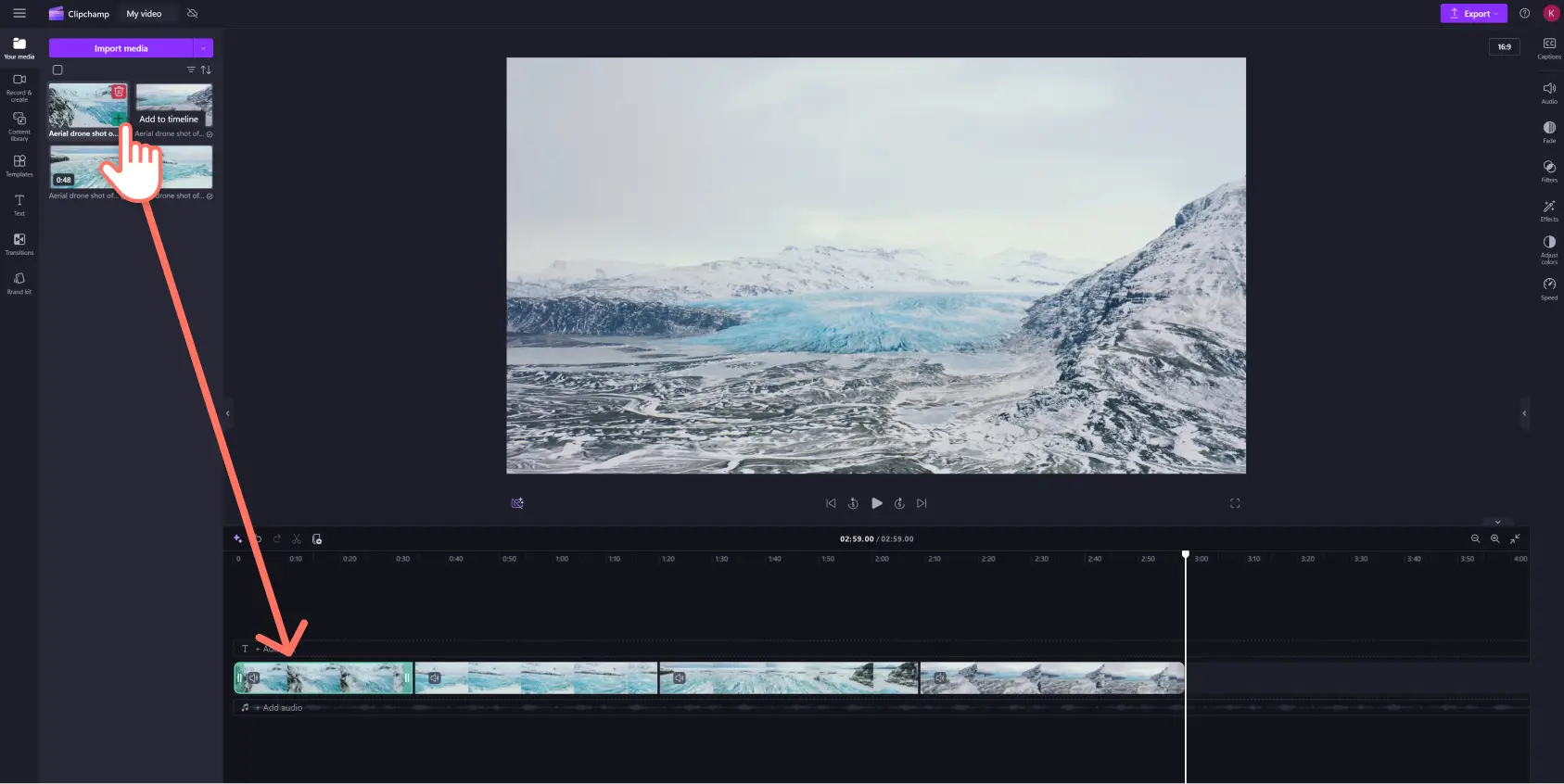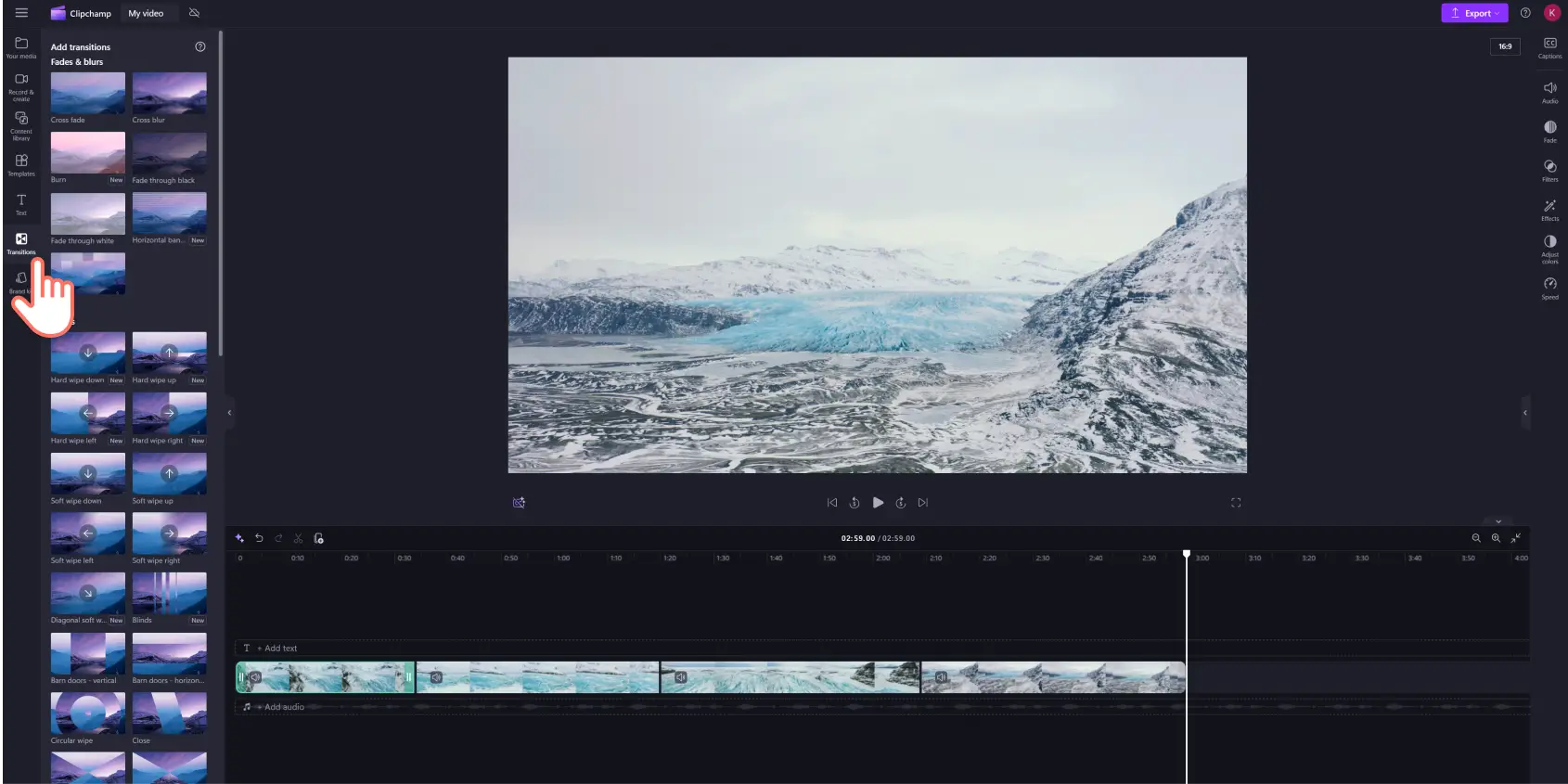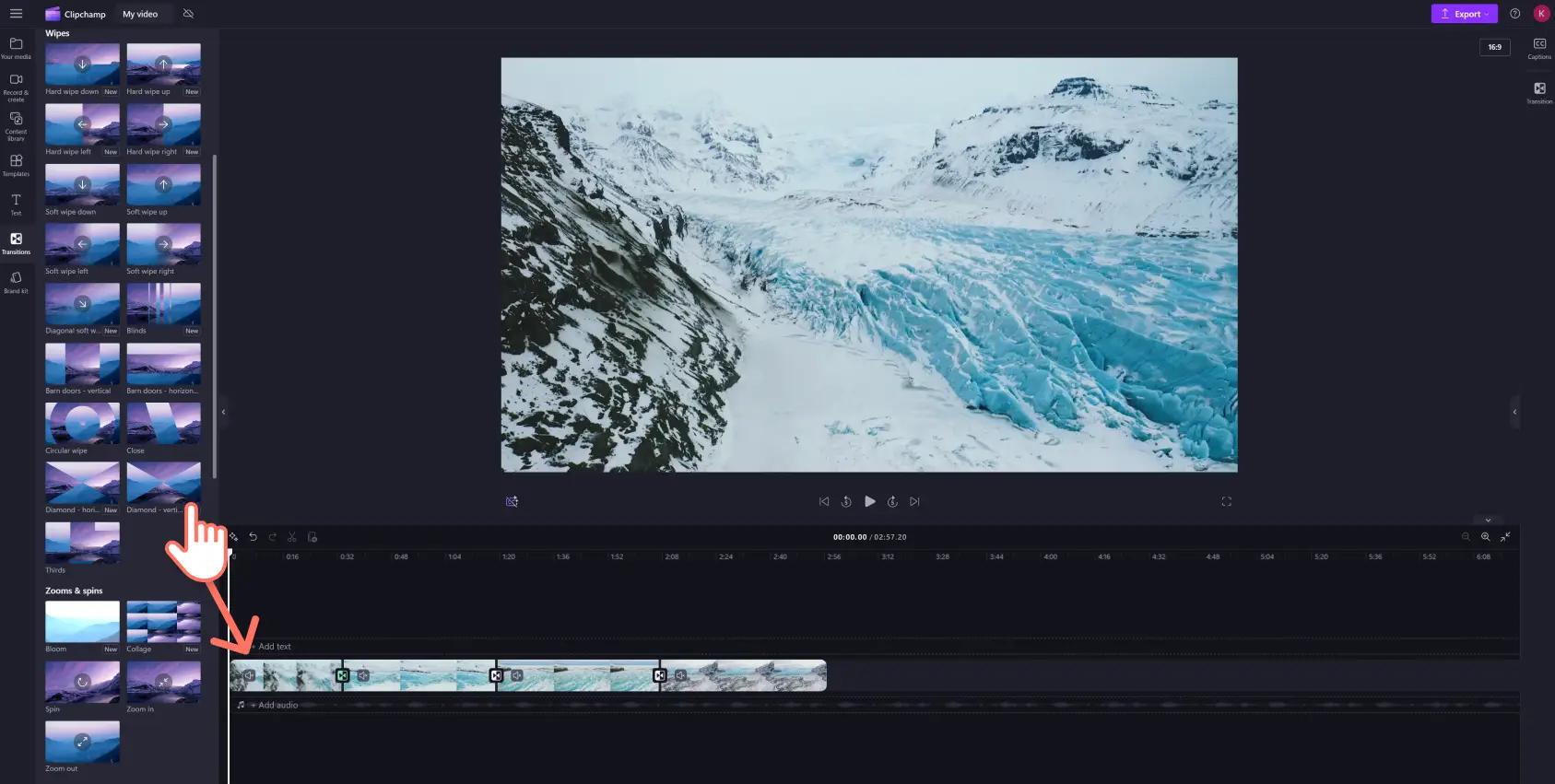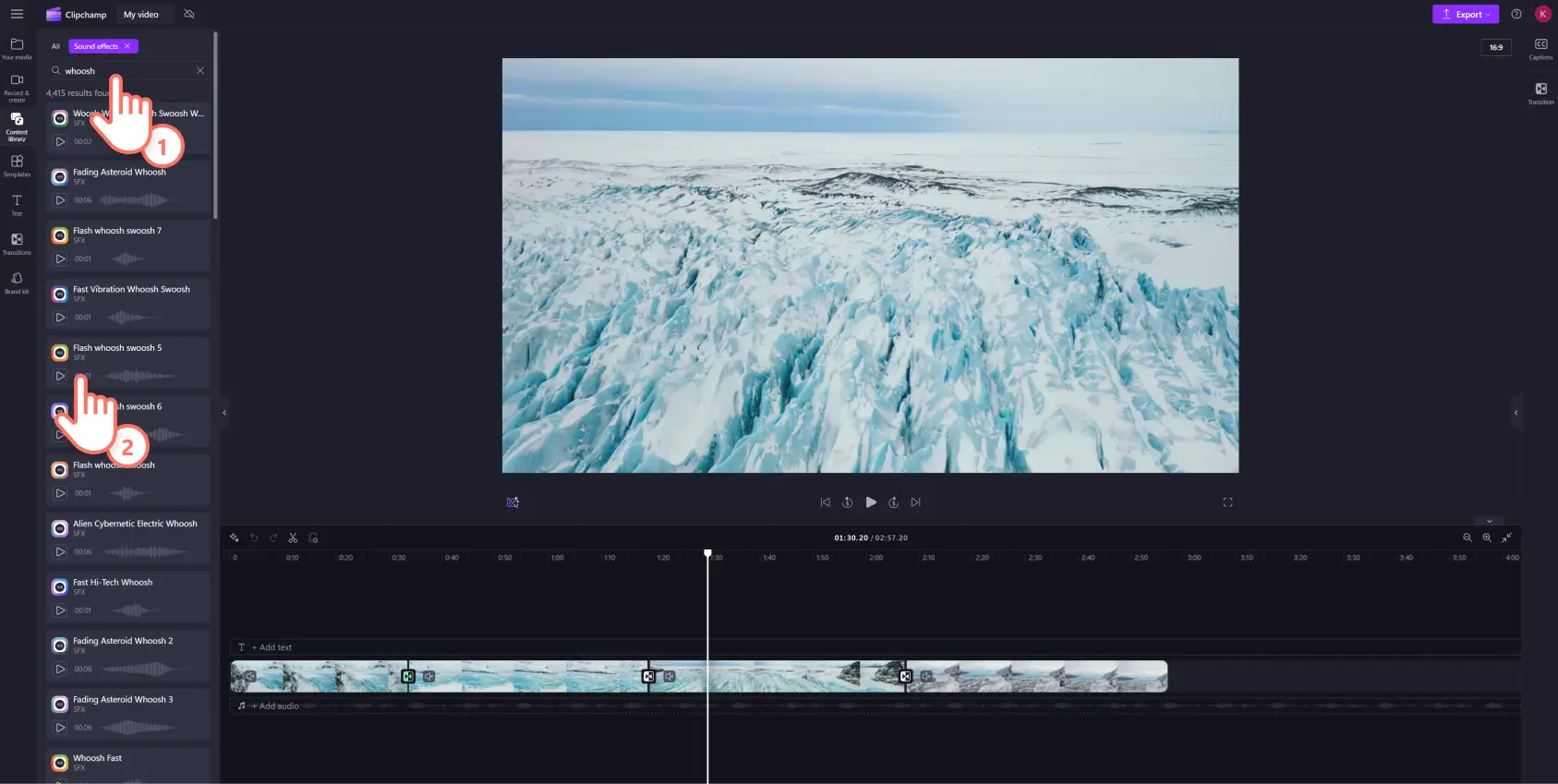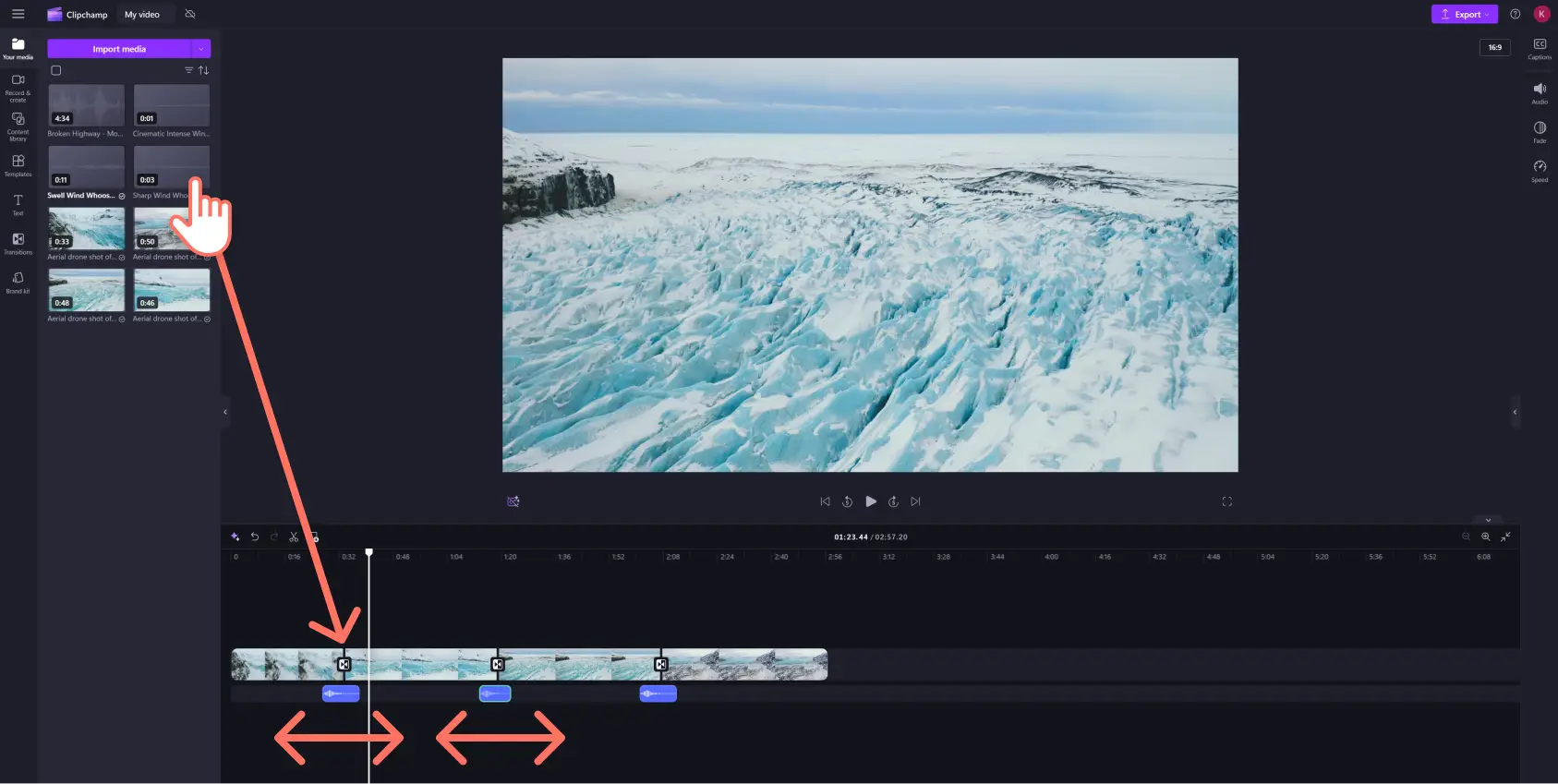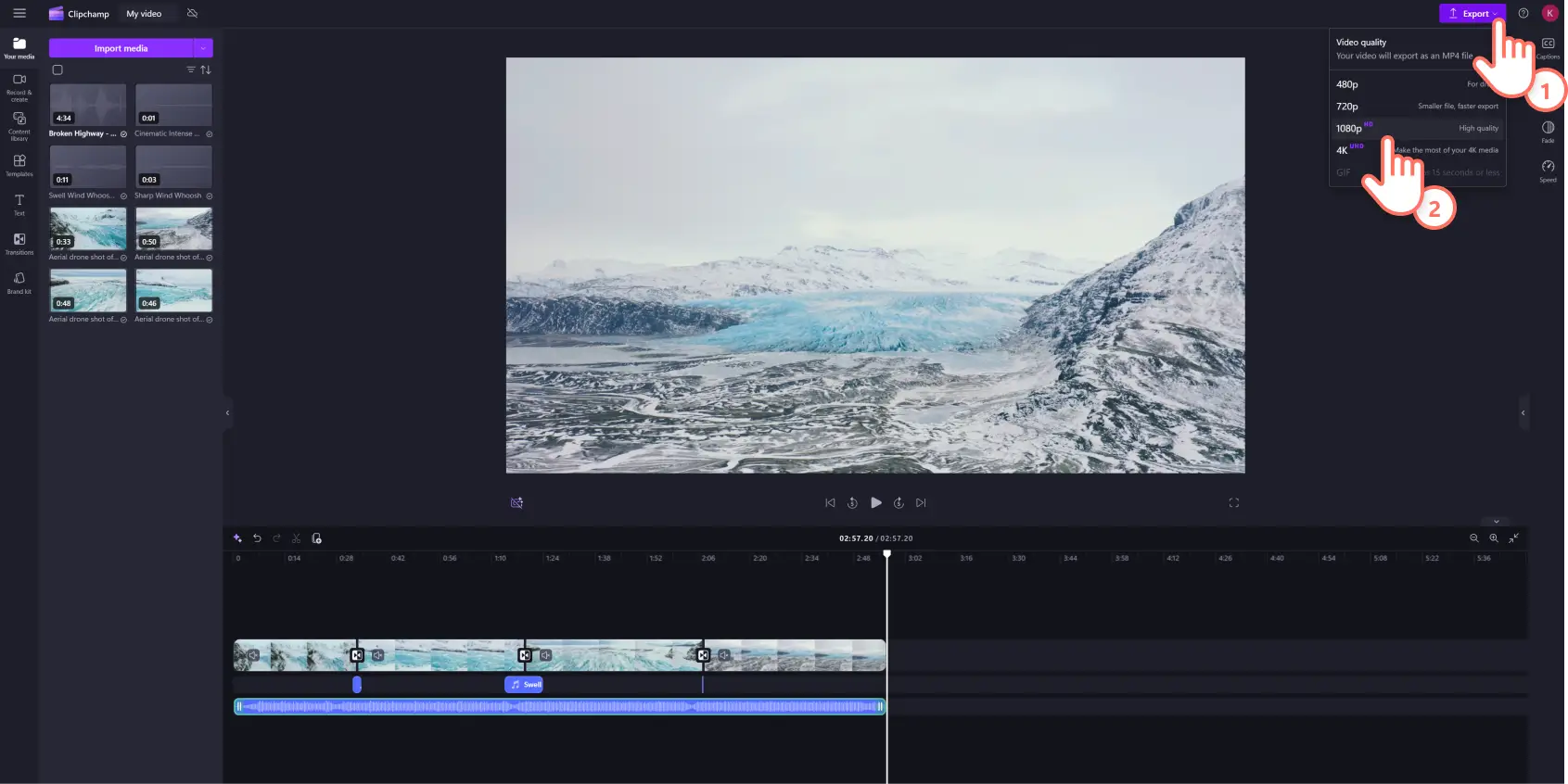Atenção! As capturas de tela deste artigo são do Clipchamp para contas pessoais. Os mesmos princípios se aplicam ao Clipchamp para contas corporativas ou de estudante.
Nesta página
A trilha sonora é essencial para dar aquele toque mágico na edição de um vídeo. Adicionar transições de cena entre os clipes pode melhorar o fluxo do seu vídeo. Pequenos detalhes na edição, como adicionar efeitos sonoros às transições, podem deixar o vídeo mais cativante para quem assiste.
Uma música de fundo pode intensificar qualquer emoção que você queira expressar e até mudar o clima do vídeo em questão de segundos. Adicionar mais de uma faixa musical pode resultar em um vídeo refinado e bem estruturado.
Efeitos sonoros como "whoosh", "efeito estático" e "rebobinar" estão em alta e são perfeitos para adicionar a vídeos de reação, Reels e vídeos de encerramento no YouTube. Eles podem deixar seus videoclipes mais engraçados ou reforçar o clima do vídeo.
É fácil combinar música sem royalties e efeitos de transição para produzir efeitos de vídeo usando o editor de vídeo do Clipchamp. Saiba como adicionar transições e efeitos sonoros a qualquer vídeo neste tutorial para iniciantes.
Como adicionar efeitos sonoros de transição a vídeos
Etapa 1. Adicione mídias de estoque ou importe suas próprias mídias
Pesquise na nossa biblioteca de vídeos livres de royalties para encontrar a filmagem de estoque certa para sua ideia de vídeo. Clique na guia "Biblioteca de conteúdo", localizada na barra de ferramentas, e depois na seta de seleção "Elementos visuais", depois em "Vídeos". Pesquise as diferentes categorias de estoque usando palavras-chave na barra de pesquisa.
Para carregar seus próprios vídeos ou mídias, clique no botão Importar mídia na guia "Sua mídia" da barra de ferramentas para procurar pelos arquivos do seu computador ou conecte o OneDrive.
Etapa 2. Combinar ativos de mídia na linha do tempo
Arraste e solte seus vídeos e imagens selecionados na linha do tempo. Para usar as transições, é só adicionar os ativos de mídia lado a lado na linha do tempo.
Etapa 3. Como adicionar transições ao vídeo
Para adicionar uma transição entre dois clipes, clique na guia "Transições" da barra de ferramentas. Passe pelas opções de transição de cena até achar a que mais combina com o seu vídeo. Explore categorias populares, como esmaecer, zooms, animações, efeitos e 3D.
Visualize as animações da transição passando o cursor do mouse sobre a opção da transição.Escolha entre transições de filmes clássicos, como a transição com desvanecimento, giro e deslizes, ou experimente transições criativas, como “florescer” ou a faixa horizontal.
Depois de escolher a transição de vídeo mais adequada, arraste e solte o efeito entre dois clipes da linha do tempo. Ela se encaixará automaticamente no lugar indicado pelo ícone verde.
Etapa 4. Adicionar um efeito sonoro na transição de vídeo
Para adicionar música ou efeitos sonoros de transição ao seu vídeo, clique na guia "Biblioteca de conteúdo" e depois em "Elementos visuais", seguido de "Áudio".
Refine sua busca por sons de transição usando palavras-chave na barra de pesquisa. Clique no botão de reprodução para ouvir uma prévia dos sons na biblioteca. É importante escolher a trilha sonora de transição ideal para suas edições. Por isso, utilize diversas palavras-chave para navegar em nossa ampla biblioteca de áudios e encontrar a música perfeita para você.
Ao encontrar a música de transição de produto, é só arrastar e soltar o efeito de som na linha do tempo, diretamente sobre o seu vídeo e a transição.Assim a música será sincronizada com a transição quando o vídeo for reproduzido.
Ajuste a duração do áudio ao arrastar as alças de corte da faixa musical para cortar ou estender o áudio. Repita esse processo em todas as transições do seu vídeo.
Etapa 5. Salve seu vídeo com qualidade HD
Agora é hora de adicionar os toques finais, como texto, música e stickers, para dar aquele acabamento especial ao seu vídeo. Quando terminar de adicionar as músicas de transição, clique no botão de exportação e selecione uma resolução para o vídeo.
Assista ao nosso tutorial para saber mais sobre como adicionar transições ao seu vídeo.
Seis exemplos de efeitos sonoros de transição
Combine a transição “pixelizar” a um ruído de videogame pixelizado para destacar seu próximo vídeo sobre jogos.
Combine a transição do vídeo de virada de página com o efeito sonoro de seu homônimo para dar ao seu vídeo de ensaio escolar uma sensação de ASMR.
Pinte os testemunhos dos seus clientes com um pouco de glitter e adicione um som de estrela para combinar com as suas avaliações brilhantes.
Combine o efeito sonoro swoosh com a transição de vídeo que desliza para a direita e a esquerda para vídeos de aulas online.
Conte uma história de Halloween à beira da fogueira e evoque a sensação das brasas de carvão estalando ao usar uma transição de vídeo que se queima com o efeito sonoro das brasas crepitando.
Crie um currículo em vídeo com uma sensação de bastidores ao complementar a transição das persianas rolando com o ruído da janela se fechando
Perguntas frequentes
As transições de vídeo com efeitos sonoros são gratuitas no Clipchamp?
Sim, você pode encontrar uma variedade de transições de vídeo gratuitas e uma ampla biblioteca de efeitos sonoros na versão gratuita do Clipchamp. Para explorar opções premium de transições e áudios, considere atualizar sua conta.
Posso adicionar mais de uma transição de cena em meus vídeos?
Não há limites para quantas transições de cena que você pode adicionar, mas você só pode aplicar uma transição entre dois clipes de cada vez.
Os efeitos sonoros são isentos de royalties?
Sim, todos os áudios de estoque incluídos na biblioteca de áudio do Clipchamp são isentos de royalties.
Posso adicionar transições a vídeos no Windows?
Claro! O Clipchamp é um editor de vídeo baseado em navegador e disponível também como um aplicativo para Windows. O Clipchamp faz parte do Microsoft 365, incluso em contas Pessoais e Familiares.
Agora que você sabe como adicionar músicas de transição, basta usar a sua criatividade! Deixe seus vídeos mais envolventes com as opções de músicas de transição disponíveis no nosso editor de vídeo.
Confira mais maneiras de transformar a edição de vídeos com transições. Precisa de mais dicas e truques de como usar os efeitos sonoros?Confira estas dicas de edição de áudio.
Comece a usar o Clipchamp.